怎么把MP4格式转换成MOV?分享视频格式转换技巧
发布时间:2021-11-06 17:25 星期六
相信大家对于MP4这种格式是再熟悉不过了,但是对于MOV这种视频文件格式,你对它的了解又有多少呢?MOV即QuickTime影片格式,它是Apple公司开发的一种音频、视频文件格式,用于存储数字媒体。这是一种流式视频格式,在某些方面它甚至比WMV和RM更优秀,被众多的多媒体编辑及视频处理软件所支持,用MOV格式来保存影片是一个非常好的选择。那怎么把MP4格式转换成MOV呢?

我们可以借助迅捷视频转换器来将MP4格式转换成MOV,这款视频格式转换软件支持多种音视频格式之间的相互转换,小编注意到在转换的过程中,我们还可以临时对视频文件进行简单的编辑处理,如果你想知道是怎么操作的,后文中小编会为你演示具体的步骤,让我们拭目以待。
这款视频转换器还支持视频压缩、视频水印、视频分割和合并、视频转GIF、屏幕录像等实用功能,大家感兴趣的话,也可以自行下载软件进行尝试。
MP4格式转换成MOV的具体操作如下:
1、打开软件后选择所需的【视频转换】功能,接着将MP4文件导入到文件列表中;软件支持批量导入,你也可以选择将多个视频文件整理至一个文件夹中,并点击【添加文件夹】按钮进行文件置入。
2、选择对应的输出格式,依次点击【视频】-【MOV】,并选择输出视频文件的分辨率大小;
3、完成以上操作后,点击【转换(极速)】按钮。
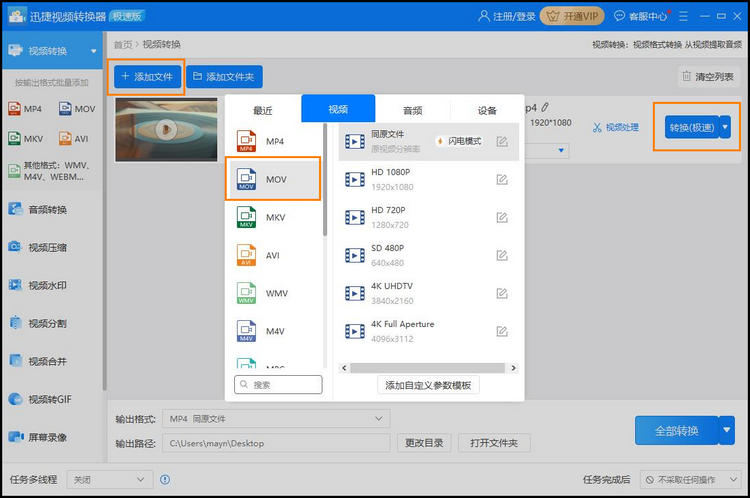
如果需要临时处理视频文件,那么你可以点击【视频处理】字样的图标,弹窗中提供了【视频裁剪】、【视频编辑】、【字幕文件】三种处理方式,大家根据需要进行编辑视频即可。
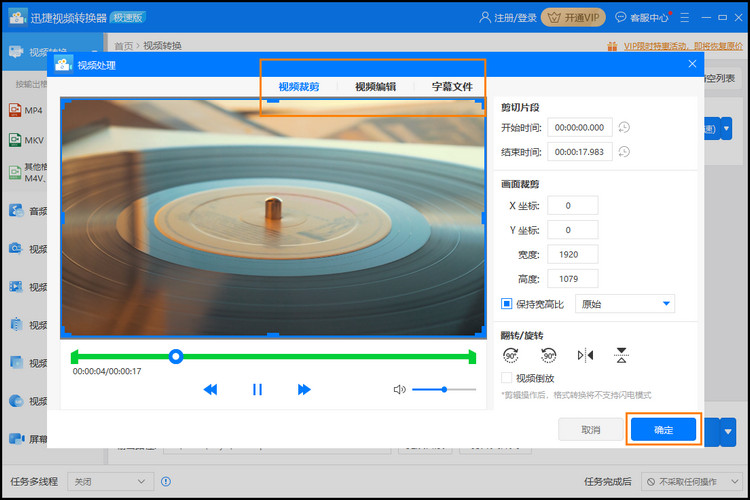
除了PC端软件之外,这款软件还有网页端可以使用(网站地址:app.xunjieshipin.com),网站的界面简洁,并且转换效果跟PC端一样好,同样也支持批量转换,转换小文件无需注册登录,打开即可使用。
MP4格式转换成MOV的具体操作如下:
1、进入网站后点击对应的【视频转换】功能,接着添加文件;
2、【选择转换格式】为MOV,点击【开始转换】按钮;
3、稍等片刻,文件图标便会显示【转换成功】的字样,转换好的文件支持保存到手机或者下载到电脑中。
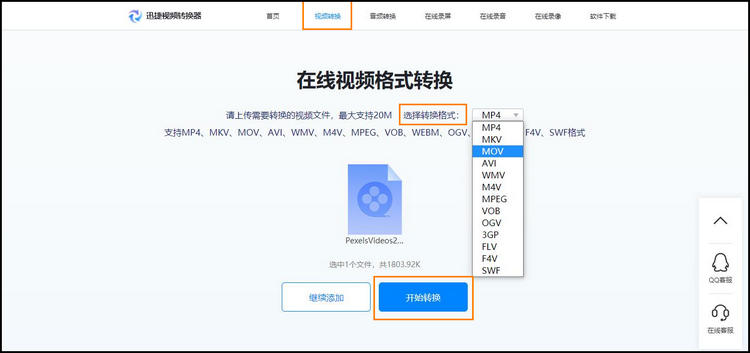
好了,以上就是今天分享的转换教程,各位在看完文章后,有没有学会怎么把MP4格式转换成MOV呢?小编提供了2种方法给大家参考,各位选择适合自己的方式进行操作即可。

